Udskrivning af billeder
Udvalgte JPEG-billeder kan udskrives på en PictBridge-printer (0 PictBridge), der er tilsluttet direkte til kameraet.
Tilslutning af printer
Tilslut kameraet ved hjælp af et USB-kabel (forhandles separat). Anvend ikke vold, og sæt stikkene lige i.
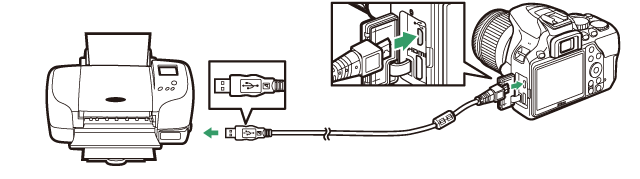
Når kameraet og printeren er slået til, vises et opstartsbillede på skærmen efterfulgt af et PictBridge-billedvisningsdisplay.
Valg af billeder til udskrivning
NEF-billeder (RAW) (0 NEF (RAW)) kan ikke vælges til udskrivning. JPEG-kopier af NEF (RAW)-billeder kan oprettes med indstillingen NEF-behandling (RAW) i retoucheringsmenuen (0 NEF-behandling (RAW)).
Udskrivning via direkte USB-forbindelse
Sørg for, at batteriet er fuldt opladet, eller anvend en ekstra lysnetadapter og et stik til lysnetadapter. Når du tager billeder til udskrivning via direkte USB-forbindelse, skal du indstille Farverum til sRGB (0 Farverum).
Datoindfotografering
Hvis du vælger Til for Udskriv dato i PictBridge-menuen, når du udskriver billeder, der indeholder datoinformation optaget med Datostempel i opsætningsmenuen (0 Datostempel), vises datoen to gange. Den indfotograferede dato kan dog skæres væk, hvis billederne er beskårede eller udskrevet uden kant.
Udskriv billeder ét af gangen
-
Få vist det ønskede billede.
Tryk på 4 eller 2 for at få vist flere billeder. Tryk på knappen X for at zoome ind på det aktuelle billede (0 Zoom ind eller ud/få vist andre områder af billede; tryk på K for at afslutte zoom). For at få vist seks billeder ad gangen skal du trykke på knappen W (Q). Anvend multivælgeren til at markere billeder, eller tryk på X for at få vist det markerede billede i fuldskærmsvisning.
-
Justér printerindstillingerne.
Tryk på J for at få vist følgende punkter, tryk derefter på 1 eller 3 for at markere et punkt, og tryk på 2 for at få vist indstillingerne (kun indstillinger understøttet af den aktuelle printer er opstillede; for at anvende standardindstillingen skal du vælge Printerstandard). Når du har valgt en indstilling, skal du trykke på J for at vende tilbage til menuen med printerindstillinger.
Valgmulighed Beskrivelse Papirstørrelse Vælg en papirstørrelse. Antal kopier Denne indstilling er kun opstillet, når billederne udskrives ét ad gangen. Tryk på 1 eller 3 for at vælge antal kopier (højst 99). Kant Vælg, om du ønsker at komponere billederne med hvide kanter. Udskriv dato Vælg, om du ønsker at udskrive tidspunkter og datoer for optagelse på billederne. Beskæring Denne indstilling er kun opstillet, når billederne udskrives ét ad gangen. For at afslutte uden at beskære billedet skal du markere Ingen beskæring og trykke på J. For at beskære det aktuelle billede, skal du markere Beskær og trykke på 2. Der vises en dialogboks til valg af beskæring; tryk på X for at øge størrelsen på beskæringen, tryk på W (Q) for at reducere den, og anvend multivælgeren til at placere beskæringen. Bemærk, at udskriftskvaliteten muligvis falder, hvis små beskæringer udskrives i store størrelser. -
Start udskrivning.
Vælg Start udskrivning, og tryk på J for at starte udskrivningen. For at annullere, før alle kopier er udskrevet, skal du trykke på J.
Udskrivning af flere billeder
-
Få vist PictBridge-menuen.
Tryk på knappen G i PictBridge-billedvisningsdisplayet.
-
Vælg en indstilling.
Markér en af følgende indstillinger, og tryk på 2.
- Udskriv markeret: Vælg billeder til udskrivning. Tryk på 4 eller 2 for at rulle gennem billederne (for at få vist det markerede billede i fuldskærmsvisning skal du trykke på knappen X og holde den nede), og tryk på 1 eller 3 for at vælge antallet af udskrifter. For at fravælge et billede skal du indstille antal udskrifter til nul.
- Vælg dato: Udskriv en kopi af alle billeder, der er taget på de valgte datoer. Tryk på 1 eller 3 for at markere datoer, og tryk på 2 for at vælge eller fravælge. Hvis du ønsker at se billederne, der er taget på den valgte dato, skal du trykke på W (Q). Anvend multivælgeren for at rulle gennem billederne, eller tryk på X, og hold den nede for at få vist det aktuelle billede i fuldskærmsvisning. Tryk igen på W (Q) for at vende tilbage til dialogboksen for valg af dato.
- Indeksudskrift: For at oprette en indeksudskrift af alle JPEG-billeder på hukommelseskortet skal du fortsætte til trin 3. Bemærk, at hvis der er flere end 256 billeder på hukommelseskortet, udskrives kun de første 256 billeder. Der vises en advarsel, hvis papirstørrelsen valgt i trin 3 er for lille til en indeksudskrift.
-
Justér printerindstillingerne.
Justér printerindstillingerne som beskrevet i trin 2 af "Udskrivning af billeder ét ad gangen" (0 Udskrivning af billeder ét ad gangen).
-
Start udskrivning.
Vælg Start udskrivning, og tryk på J for at starte udskrivningen. For at annullere, før alle kopier er udskrevet, skal du trykke på J.
